Υπάρχουν πολλά διαφορετικά σενάρια στα οποία θα θέλατε να προσθέσετε πολλές γραμμές κειμένου σε ένα μόνο κελί στα Φύλλα Google. Για παράδειγμα, μπορεί να χρειαστεί να περιγράψετε τους υπολογισμούς που κάνετε. Ίσως θέλετε να αναφέρετε λεπτομερώς στοιχεία γραμμής σε έναν προϋπολογισμό. Όποιος κι αν είναι ο λόγος, βάλτε όλο το κείμενό σας να χωρέσει σε ένα μόνο κελί, διατηρώντας παράλληλα το υπολογιστικό φύλλο σας επαγγελματικό και ελκυστικό για τους άλλους.
Ευτυχώς, υπάρχουν αρκετοί διαφορετικοί τρόποι για να πετύχετε εύκολα αυτόν τον στόχο – μερικούς από τους οποίους δεν ήξερα καν ο ίδιος μέχρι σήμερα. Ας ρίξουμε μια ματιά στις πιο εύκολες και δημοφιλείς μεθόδους.
Χρησιμοποιήστε μια συντόμευση πληκτρολογίου
Κάντε διπλό κλικ μέσα στο κελί που χρειάζεστε για να δημιουργήσετε περισσότερες γραμμές. Εάν υπάρχουν ήδη λέξεις μέσα στο κελί, τοποθετήστε τον κέρσορα στο σημείο που θέλετε να είναι η αλλαγή γραμμής και, στη συνέχεια, πατήστε και τα δύο "ALT" και "Εισαγω" κλειδιά ταυτόχρονα. Εάν το κελί δεν έχει ήδη κείμενο, απλώς κάντε διπλό κλικ στο κελί και πατήστε τα δύο πλήκτρα αρκετές φορές μέχρι να επιτύχετε τον αριθμό των σειρών κειμένου που θέλετε να έχετε.

Χρήση της συνάρτησης Char
Κάντε κλικ στο κελί στο οποίο θέλετε να προσθέσετε επιπλέον σειρές και πληκτρολογήστε τον ακόλουθο τύπο: =char (10). Δεν θα δείτε τον τύπο να εμφανίζεται εάν τον αντιγράψετε και επικολλήσετε, αλλά οι σειρές θα προστεθούν αυτόματα. Εάν το πληκτρολογήσετε με το χέρι, εμφανίζεται ο τύπος και, στη συνέχεια, απλώς πατήστε το "Εισαγω" κουμπί για να εξαφανιστεί και να εμφανιστεί η σειρά.
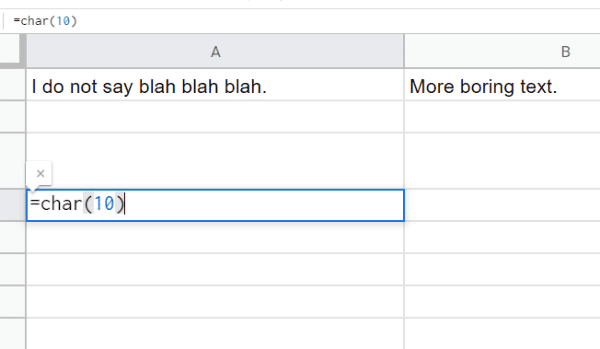
Εάν θέλετε να εισαγάγετε πολλές κενές γραμμές χρησιμοποιώντας αυτήν τη μέθοδο, θα χρειαστεί να ασχοληθείτε με αυτόν τον τύπο για να ταιριάζει στις ανάγκες σας. Για παράδειγμα, μεταβείτε στο κελί και πληκτρολογήστε αυτόν τον τύπο: =rept (χαρακτήρας (10),8). Αυτό εισάγει οκτώ κενές γραμμές μέσα στο ίδιο κελί. Μπορείτε να αλλάξετε αυτόν τον αριθμό οκτώ σε οποιονδήποτε αριθμό λειτουργεί για εσάς.
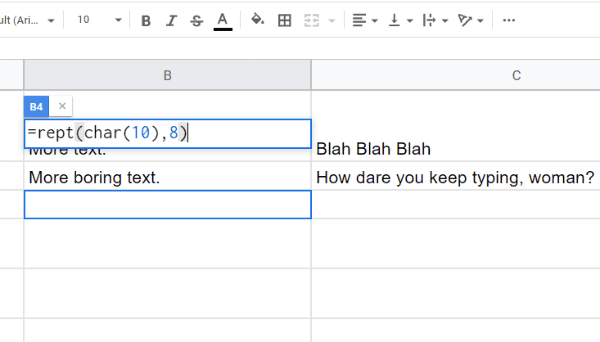
Προτείνετε στο Google Προσθήκη επιλογών μεγέθους σειράς!
Δυστυχώς, αυτή τη στιγμή δεν μπορείτε να διατηρήσετε ομοιόμορφο ύψος σειράς… ούτε καν κάνοντας δεξί κλικ στη σειρά και αλλάζοντας το ύψος της σειράς. Ας ελπίσουμε ότι η Google θα το προσθέσει στο εγγύς μέλλον. Στο μεταξύ, μπορείτε πάντα να τους το προτείνετε κάνοντας κλικ "Βοήθεια" στο επάνω μέρος της σελίδας και επιλέγοντας "Αναφέρω ένα πρόβλημα."
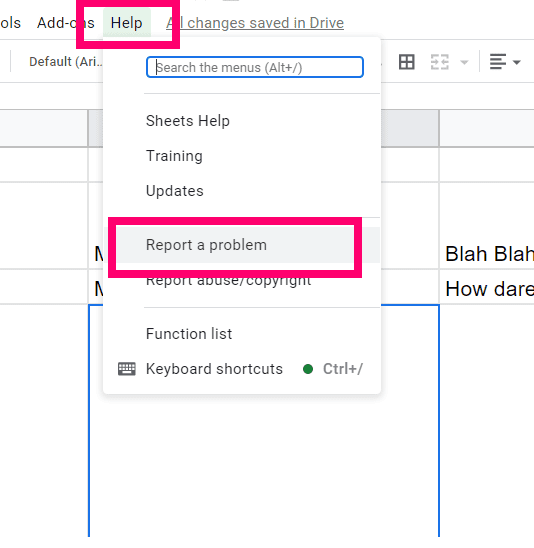
Πολλοί άνθρωποι δεν συνειδητοποιούν ότι αυτή η δυνατότητα δεν χρησιμοποιείται μόνο για την αναφορά πραγματικών προβλημάτων. Χρησιμοποιείται επίσης από την ομάδα της Google για τη λήψη σχολίων και ιδεών. Δώστε μια λεπτομερή περιγραφή του τι θα θέλατε να δείτε – και γιατί! – και συμπεριλάβετε σχετικά στιγμιότυπα οθόνης, όπως ένα που δείχνει το ακατάστατο πλέον φύλλο εργασίας μου.
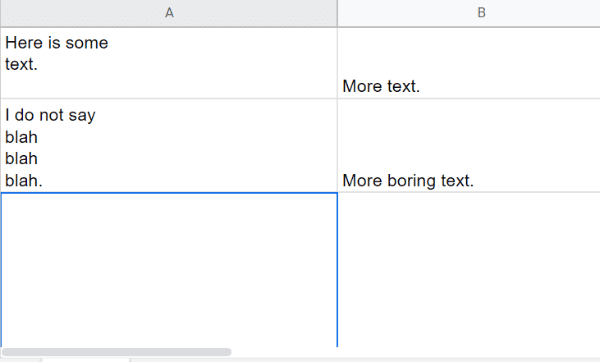
Για ποιους άλλους γρίφους των Φύλλων Google θα μπορούσατε να χρησιμοποιήσετε συμβουλές; Είμαι πάντα στην ευχάριστη θέση να βοηθήσω.
Καλή δημιουργία!